WPS文档如何设计小程序卡通图标
来源:网络收集 点击: 时间:2024-05-06【导读】:
本经验主要讲述WPS文档如何设计小程序卡通图标,添加流程图终止,椭圆,复制多个椭圆,填充不同颜色,调整不同大小,组合好后,就完成了手机小程序卡通图标了,非常简单易学,快来试试吧。品牌型号:航嘉7601系统版本:Window7旗舰版64位软件版本:Adobe PhotoshopCS5方法/步骤1/6分步阅读 2/6
2/6 3/6
3/6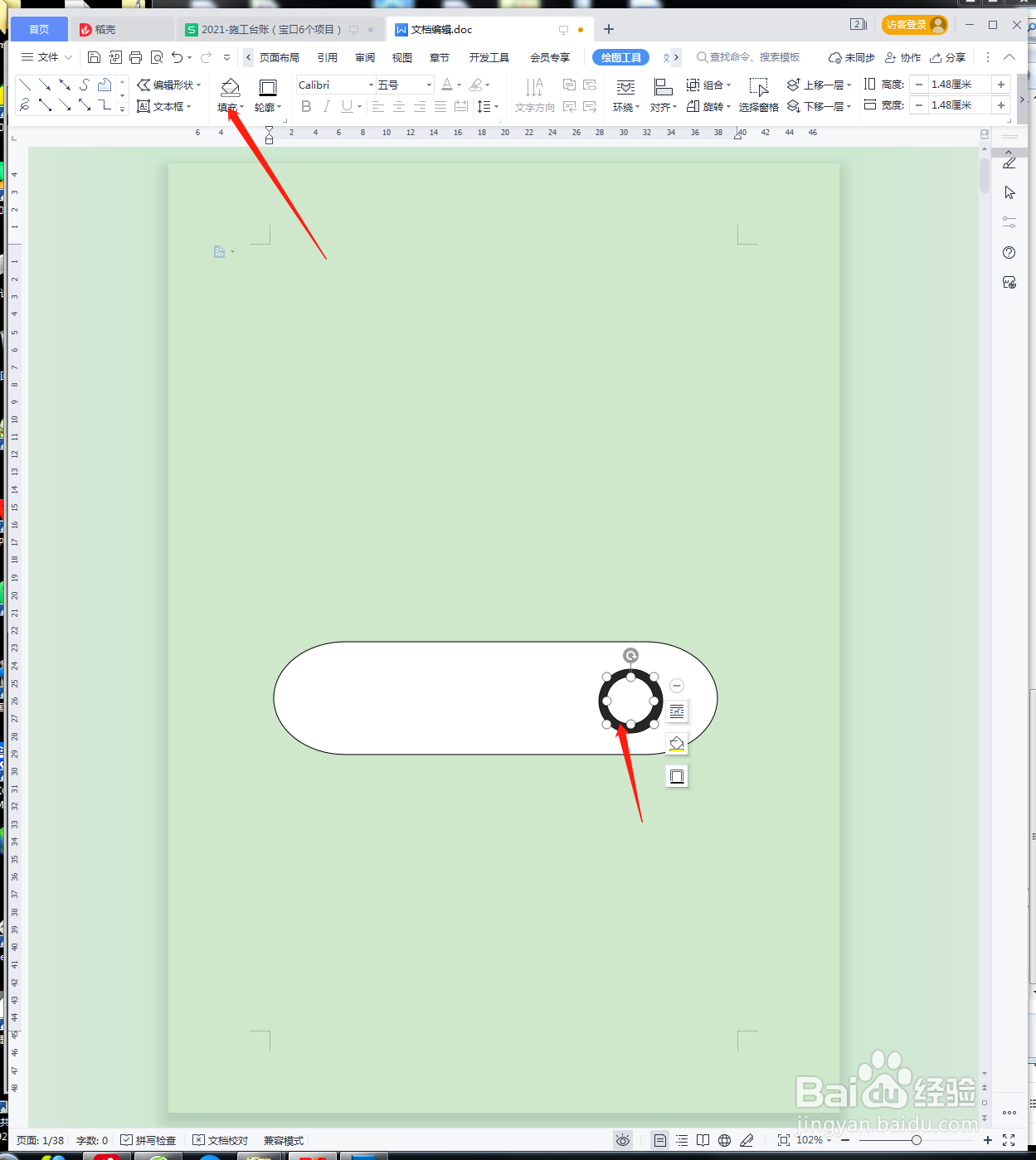 4/6
4/6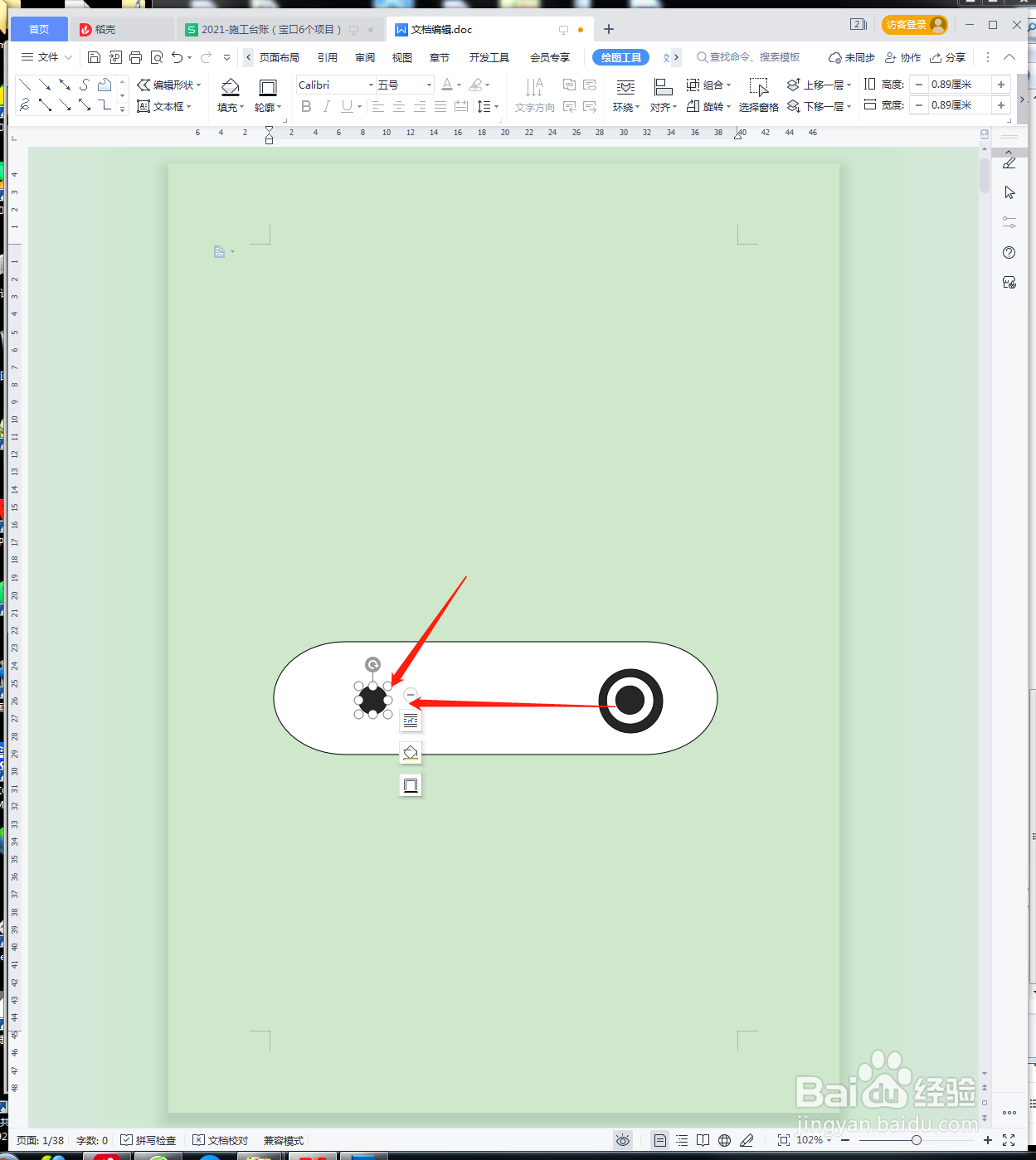 5/6
5/6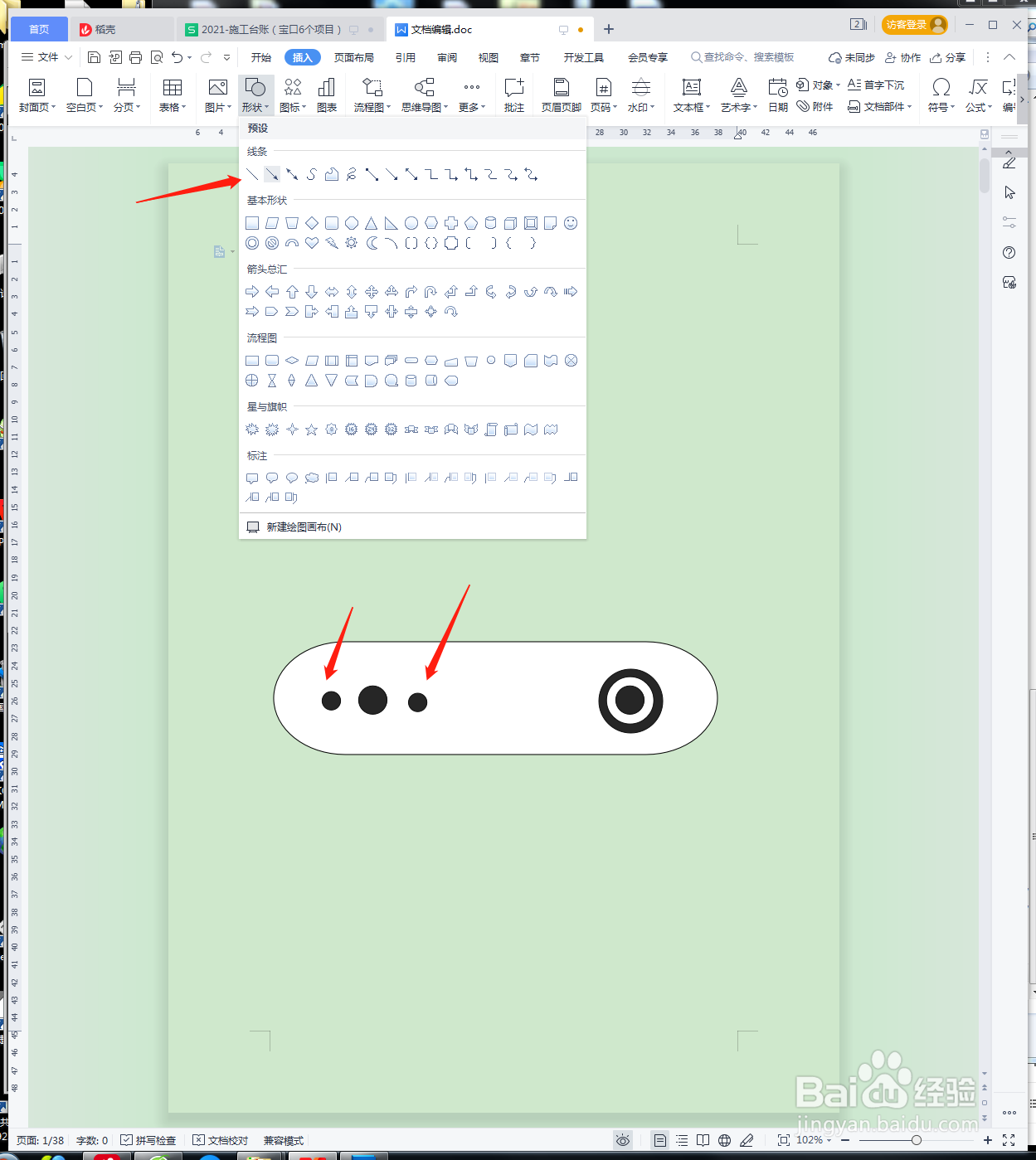 6/6
6/6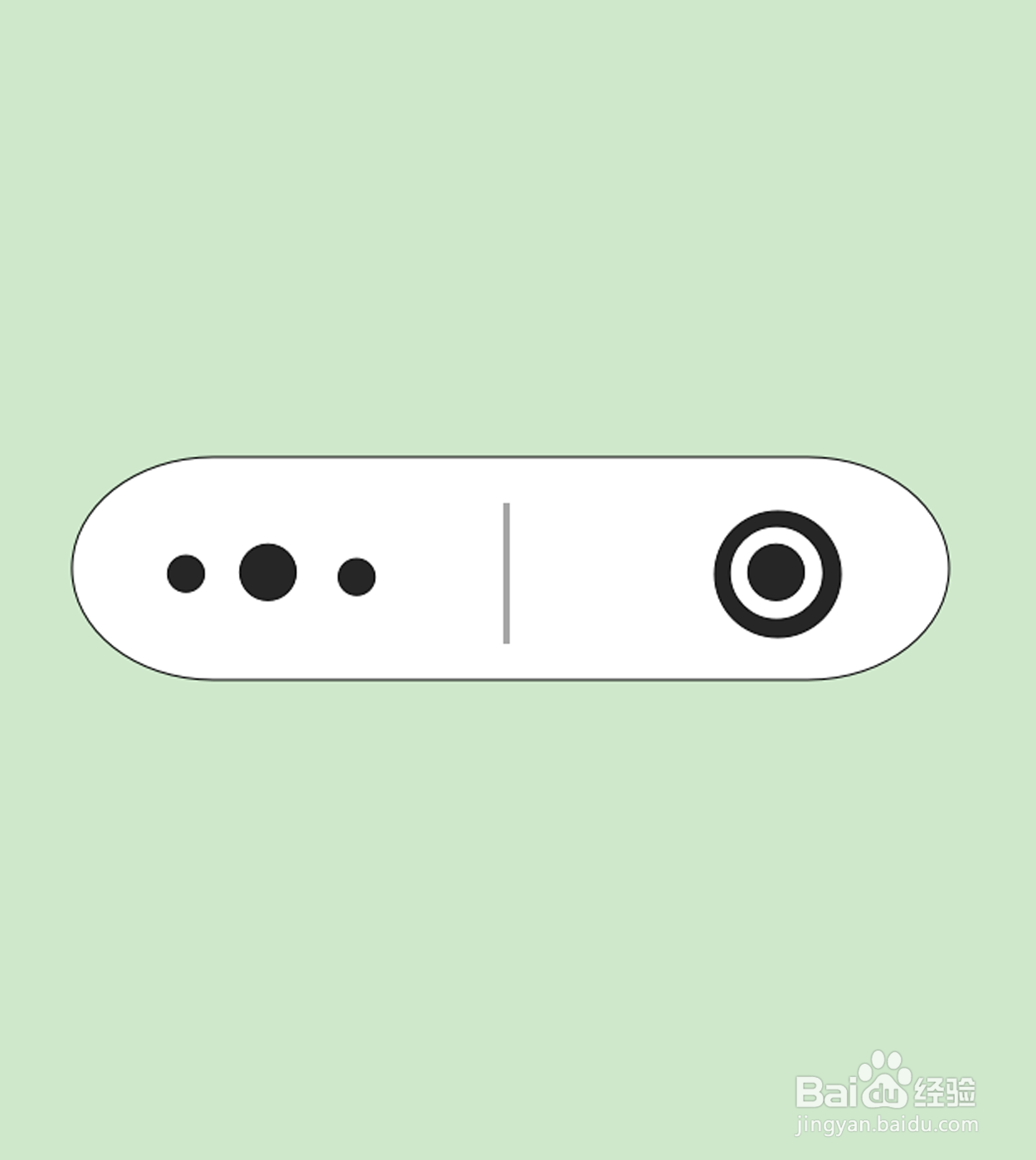 总结1/1
总结1/1
1、新建WPS空白文档,点击添加【流程图终止】图形,画出白色填充的图形。
 2/6
2/62、点击添加【椭圆】填充黑色,放在右侧。
 3/6
3/63、按住Ctrl+移动椭圆,复制椭圆,缩小后放到上方,填充白色。
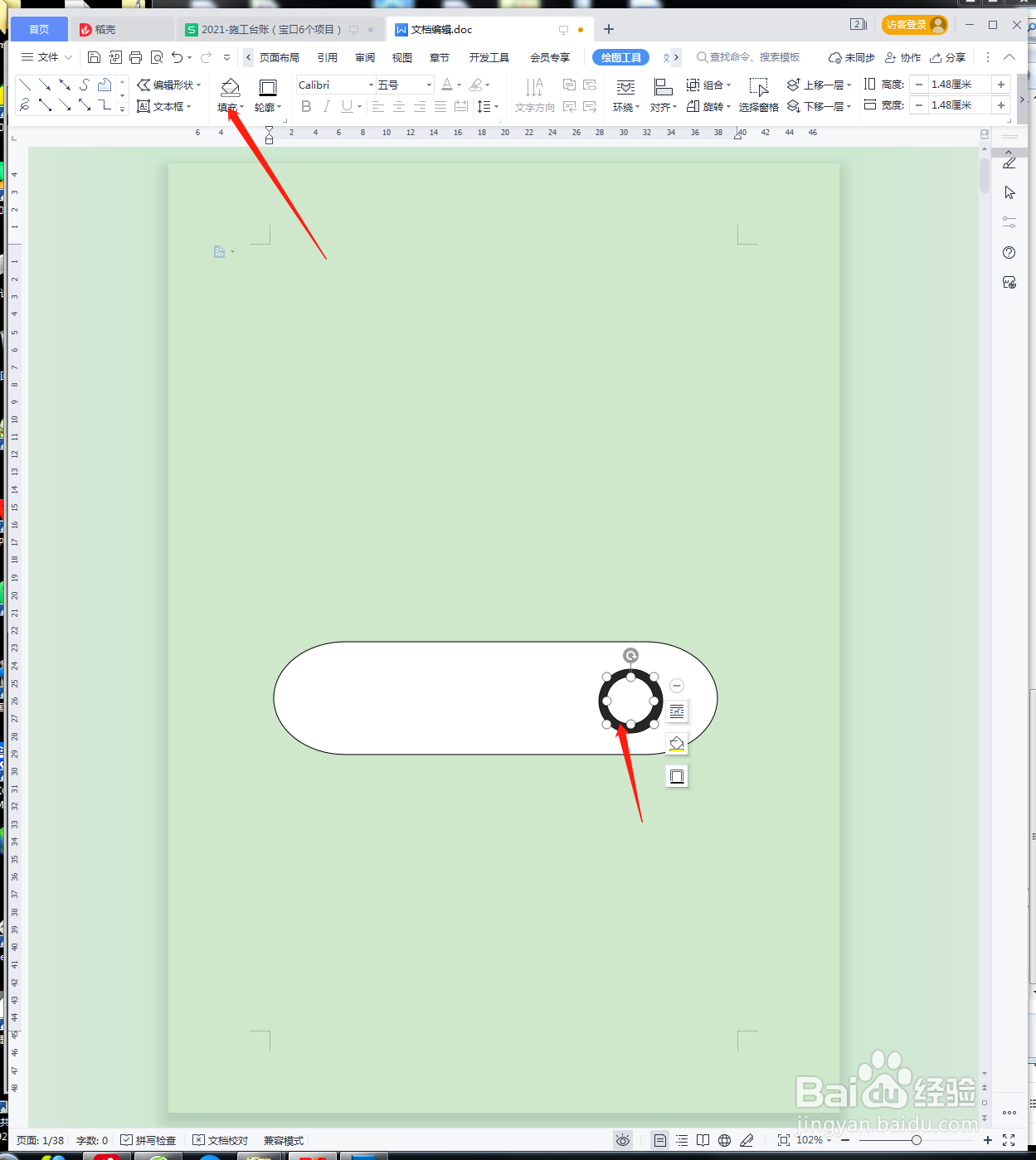 4/6
4/64、再次复制两个椭圆,缩小后填充黑色。
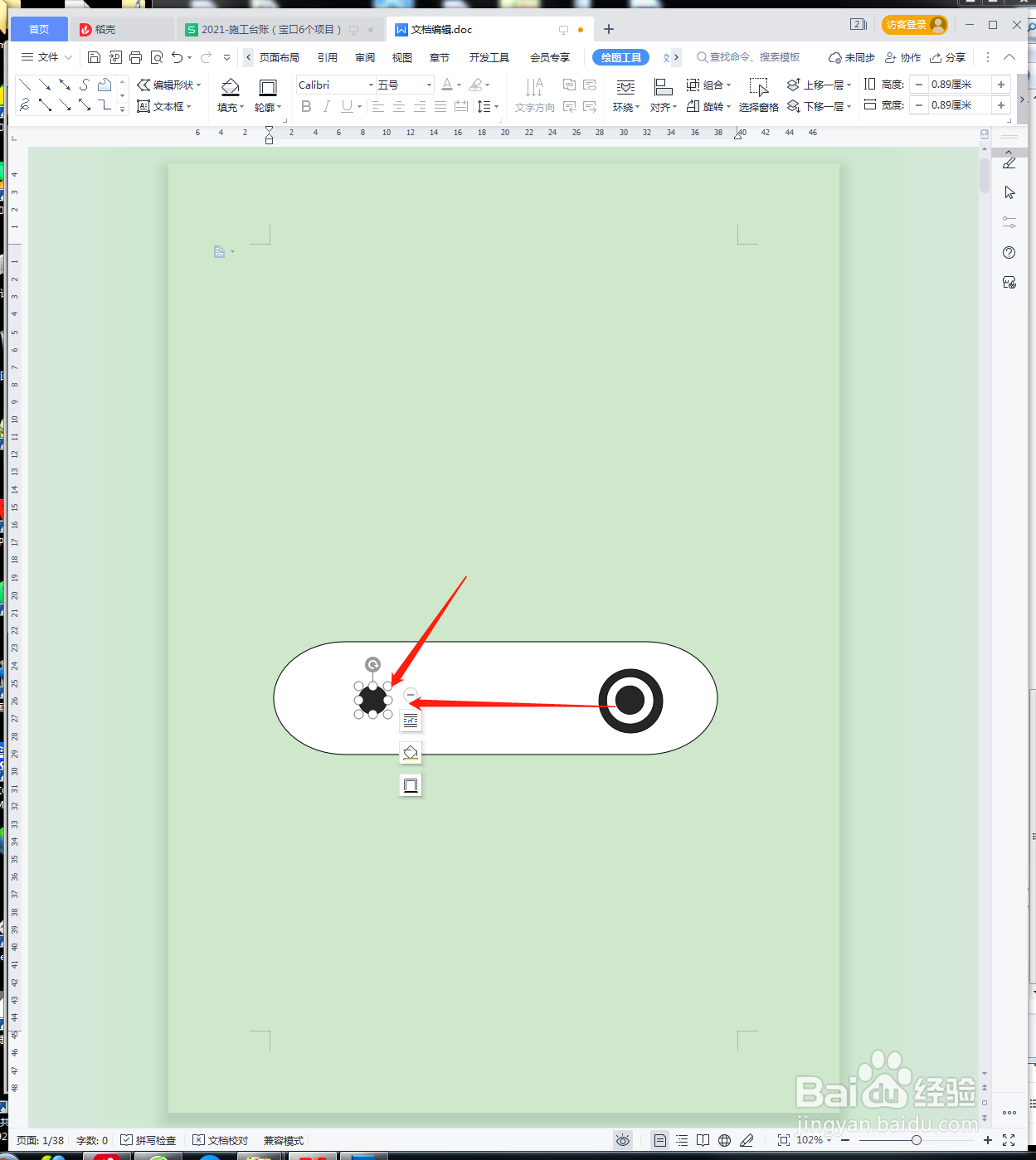 5/6
5/65、复制一个小椭圆,缩小最小,放在左侧,接着添加【直线】。
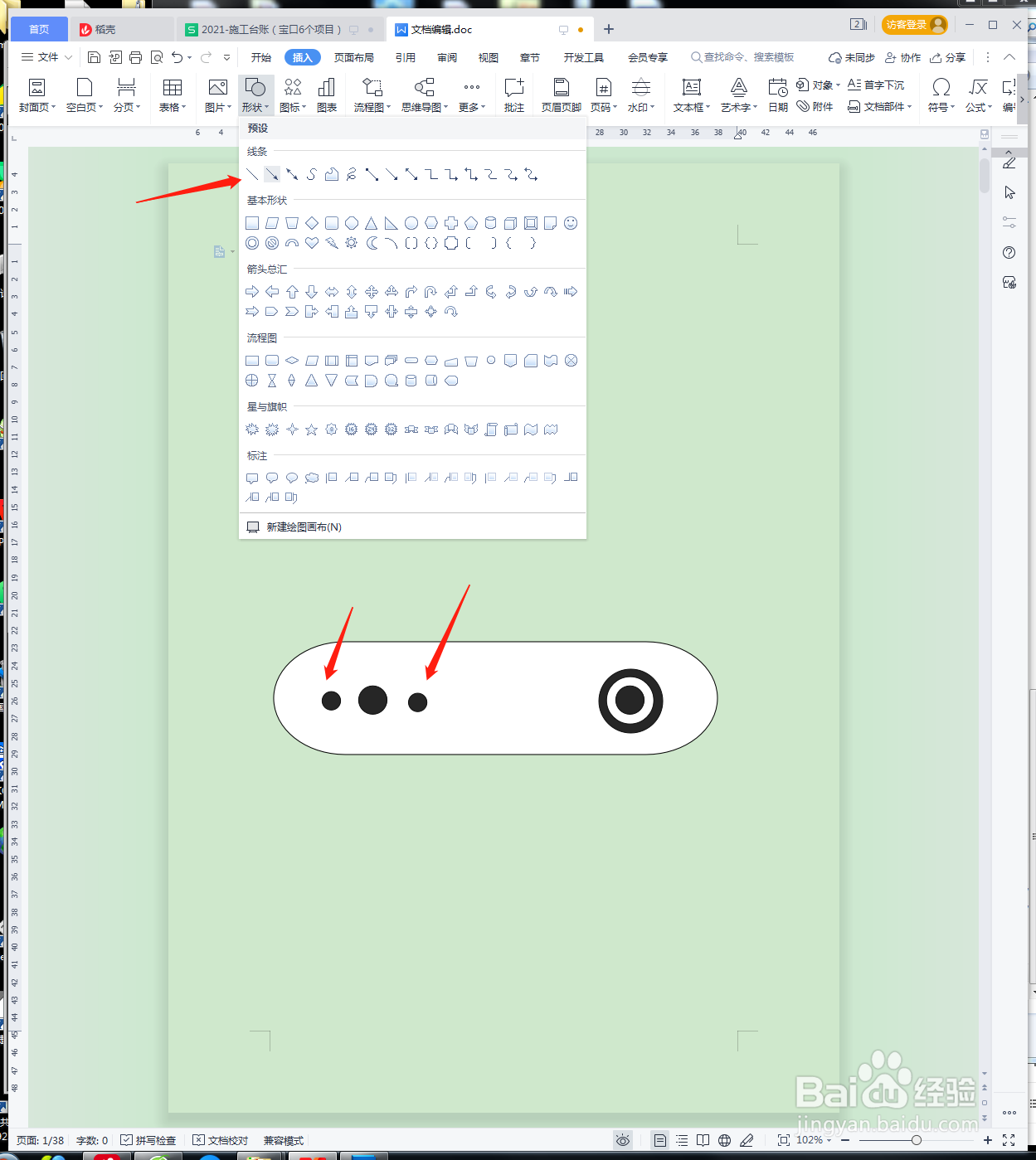 6/6
6/66、画出中间的直线装饰,最后截图保存为图片格式。
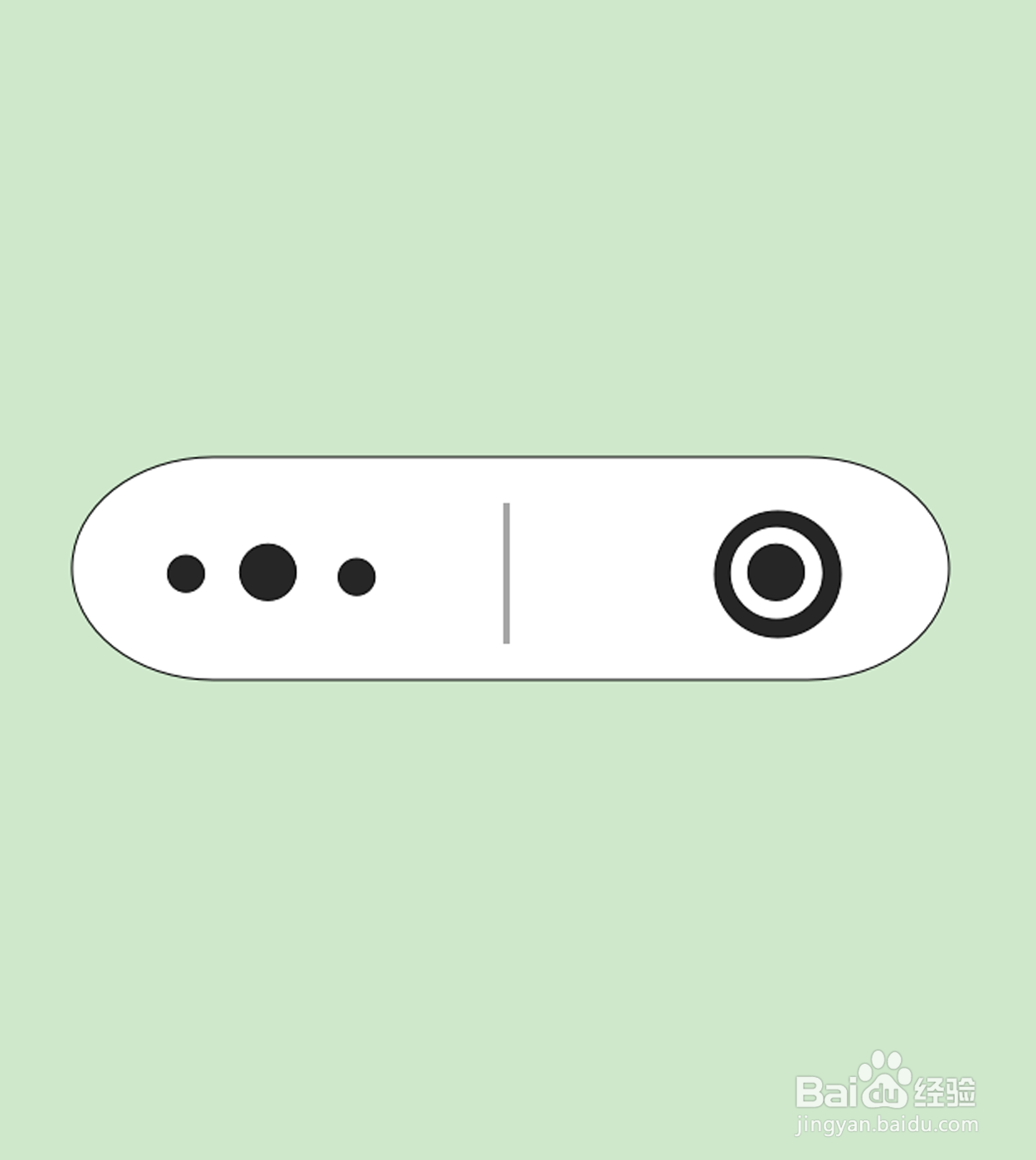 总结1/1
总结1/11、新建WPS空白文档,点击添加【流程图终止】图形,画出白色填充的图形。
2、点击添加【椭圆】填充黑色,放在右侧。
3、按住Ctrl+移动椭圆,复制椭圆,缩小后放到上方,填充白色。
4、再次复制两个椭圆,缩小后填充黑色。
5、复制一个小椭圆,缩小最小,放在左侧,接着添加【直线】。
6、画出中间的直线装饰,最后截图保存为图片格式。
版权声明:
1、本文系转载,版权归原作者所有,旨在传递信息,不代表看本站的观点和立场。
2、本站仅提供信息发布平台,不承担相关法律责任。
3、若侵犯您的版权或隐私,请联系本站管理员删除。
4、文章链接:http://www.1haoku.cn/art_688028.html
上一篇:怎么做蒸五花肉
下一篇:seetong监控怎么联网
 订阅
订阅